Comment ajouter Google Analytics à WordPress ?
Publié: 2020-12-22Google Analytics dans votre site WordPress signifie une affaire sérieuse. C'est pourquoi des tonnes de sites WordPress y sont intégrés.
Selon les statistiques de WordPress, environ 19 500 000 sites Web sur l'ensemble du Web utilisent WordPress. De même, environ 13 130 587 sites Web utilisent Google Analytics pour comprendre les performances de leur site Web.
Pour un site Web réussi, il est essentiel de comprendre comment votre public interagit avec votre site Web. La meilleure façon de comprendre les performances de votre audience est d'utiliser les statistiques de trafic. Pour cela, vous avez besoin de Google Analytics.
Google Analytics est le logiciel d'analyse numérique gratuit de Google qui vous permet d'analyser les données de votre site Web et de mesurer le succès de votre site Web.
Table des matières
- Pourquoi Google Analytics est-il si important ?
- Comment s'inscrire avec Google Analytics
- Comment installer Google Analytics dans WordPress
- Ajouter Google Analytics à WordPress avec MonsterInsights
- Ajout de Google Analytics avec le plugin Insert Headers and Footers
- Ajouter Google Analytics à l'aide de Google Tag Manager
- Affichage des rapports sur Google Analytics
- Conclusion:
Pourquoi Google Analytics est-il si important ?
Google Analytics vous aide à élaborer des stratégies pour votre site Web basées sur les données. Avec Google Analytics, vous pouvez mesurer la recherche interne sur le site, le taux de rebond des visiteurs, comprendre les données démographiques des visiteurs, cibler les plateformes de médias sociaux et déterminer le type de contenu de votre site.
Globalement, cela vous aide à comprendre :
- Qui visite votre site Web.
- D'où ils viennent.
- Ce qu'ils font sur votre site une fois qu'ils y sont.
- Le succès de votre contenu et de vos entonnoirs d'utilisateurs.
- Et beaucoup plus.
Comment s'inscrire avec Google Analytics
Google Analytics est disponible gratuitement. Le processus d'inscription est rapide et facile. Pour créer votre compte Google Analytics, suivez les instructions ci-dessous.
Étape 1 : Tout d'abord, vous devez avoir un compte Google. Vous pouvez utiliser votre compte Google ou Gmail pour vous connecter. Si vous n'en possédez pas déjà un, allez-y et créez un compte Google.
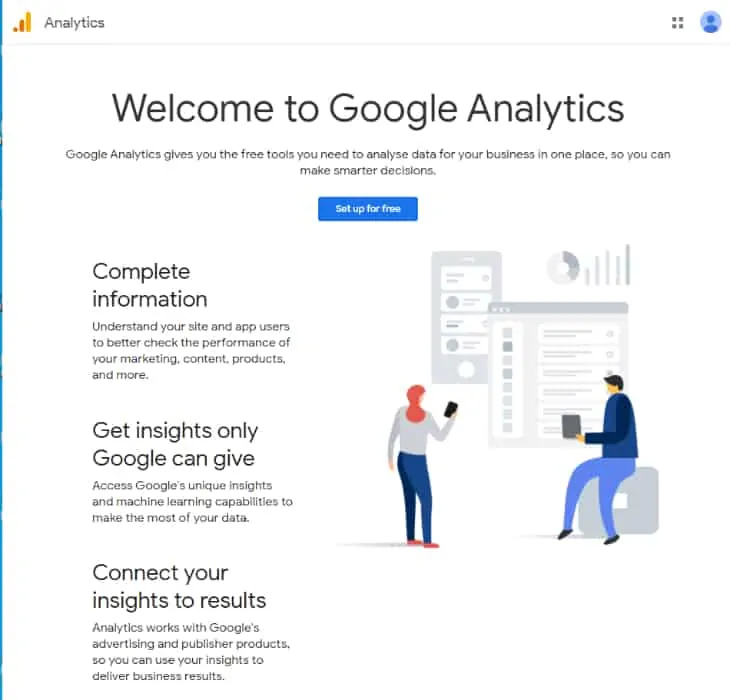
Étape 2 : Après vous être connecté avec votre compte Gmail, il vous dirigera vers une page similaire à l'image ci-dessous. C'est là que vous devez vous connecter à Google Analytics avec votre compte Gmail.
Ensuite, il vous demandera de fournir un nom de compte.
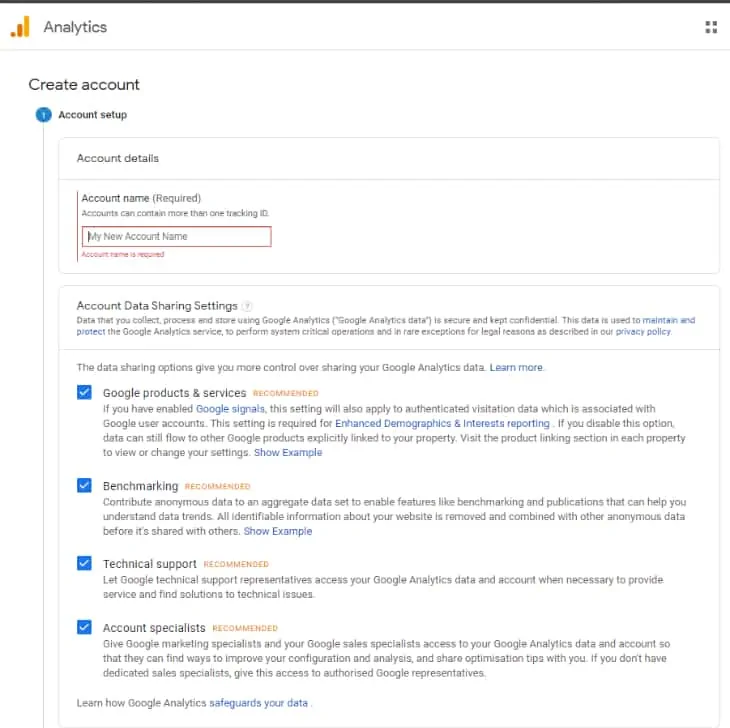
Étape 3 : Sur l'écran suivant, vous pouvez choisir entre le Web, les applications ou les sites Web et les applications. Sélectionnez "Web".
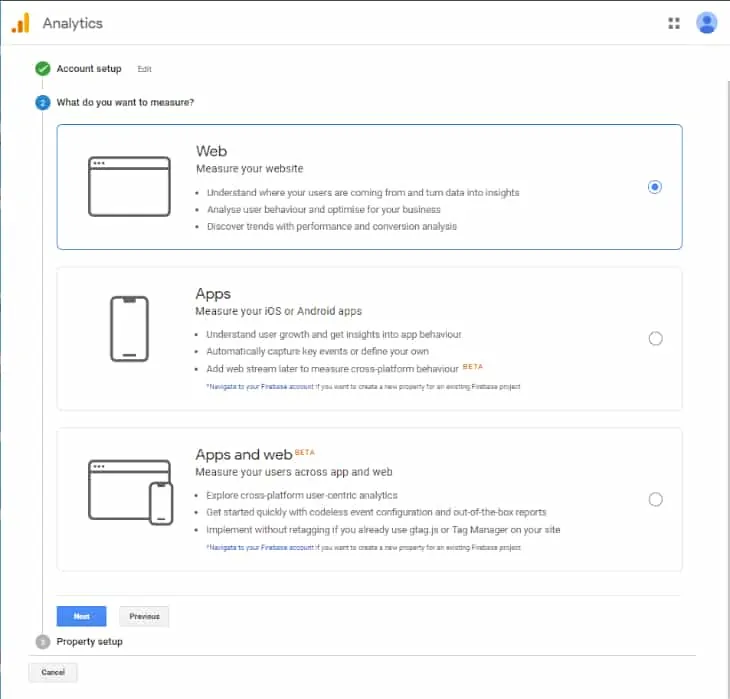
Remplissez les champs vides tels que le nom du site Web, l'URL du site Web, le pays et le fuseau horaire.
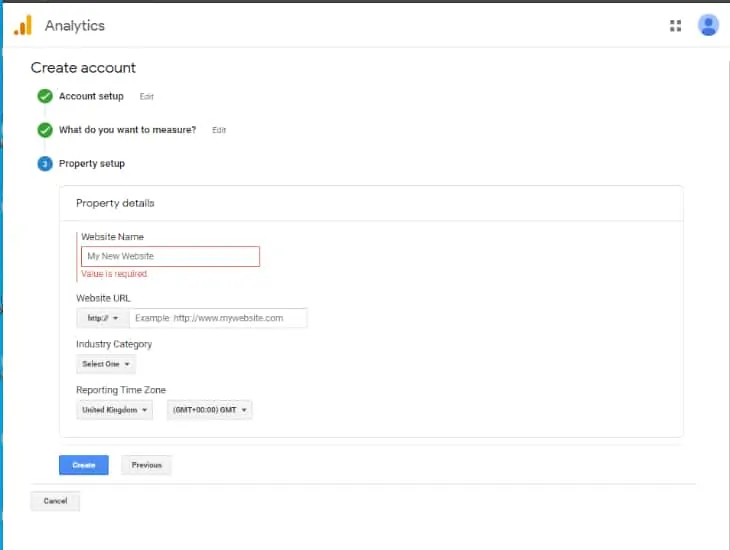
Après avoir rempli le formulaire, cliquez sur le bouton Suivant. Il vous dirigera vers les termes et services de Google Analytics. Cliquez sur le bouton "J'accepte".
Étape 4 : Vous obtiendrez un code de suivi Google Analytics. Copiez le code de suivi
(Vous en aurez besoin plus tard pour votre site WordPress selon la méthode choisie.)
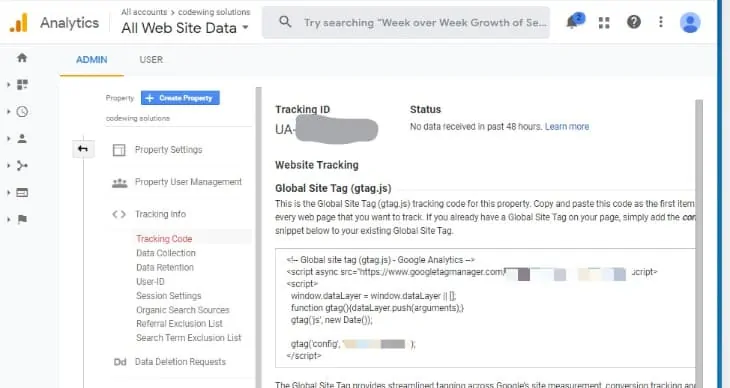
Il sera sage de laisser l'onglet du navigateur analytique ouvert. Vous devrez peut-être revoir le site plusieurs fois après avoir installé le code sur votre site WordPress.
Comment installer Google Analytics dans WordPress
Il existe différentes façons d'ajouter Google Analytics à WordPress. Ici, je vous présente quatre façons différentes d'intégrer Google Analytics à votre site.
- Ajouter Google Analytics à WordPress avec MonsterInsights
- Ajout de Google Analytics avec le plugin Insert Headers and Footers
- Ajouter Google Analytics à l'aide de Google Tag Manager
- Intégrez Google Analytics à WordPress sans plugin.
Selon votre besoin, choisissez la méthode qui vous convient le mieux.
( Remarque : n'utilisez qu'une seule des méthodes indiquées pour ajouter Google Analytics sur votre site Web afin d'éviter le double suivi des pages vues.)
Ajouter Google Analytics à WordPress avec MonsterInsights
L'utilisation de MonsterInsights est la méthode la plus pratique pour ajouter Google Analytics à votre site WordPress parmi les trois façons.
Ici, nous utilisons le plugin MonsterInsights pour intégrer Analytics à notre site.
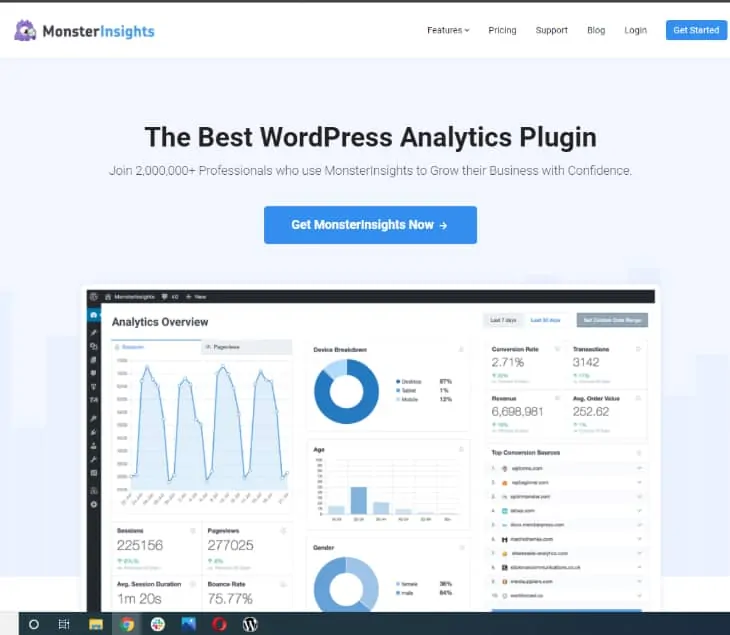
MonsterInsights est l'un des plugins Google Analytics les plus utilisés pour WordPress. Il est idéal pour ajouter Google Analytics à WordPress aux débutants comme aux experts.
MonsterInsights est disponible en version premium et gratuite. Dans ce tutoriel, j'utiliserai la version gratuite de MonsterInsights.
Pour les fonctionnalités avancées telles que le suivi du commerce électronique, le suivi des annonces, le suivi des auteurs, etc., vous devez choisir la version premium.
Tout d'abord, vous devez installer et activer le plugin MonsterInsights.
Allez dans plugins > Ajouter nouveau.
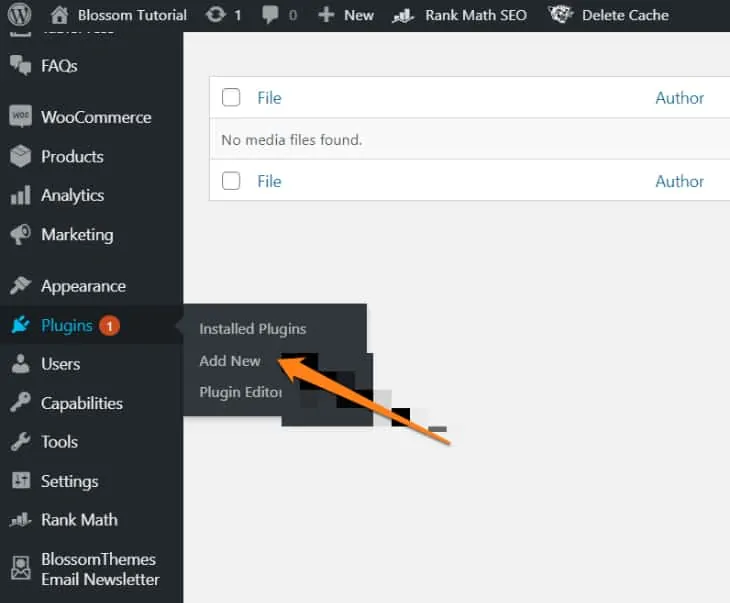
Recherchez les plugins MonsterInsights, installez-les et activez-les. Lors de l'activation, un nouvel élément de menu intitulé « Insights » apparaîtra dans votre menu d'administration WordPress. Cliquez dessus pour configurer MonsterInsights.
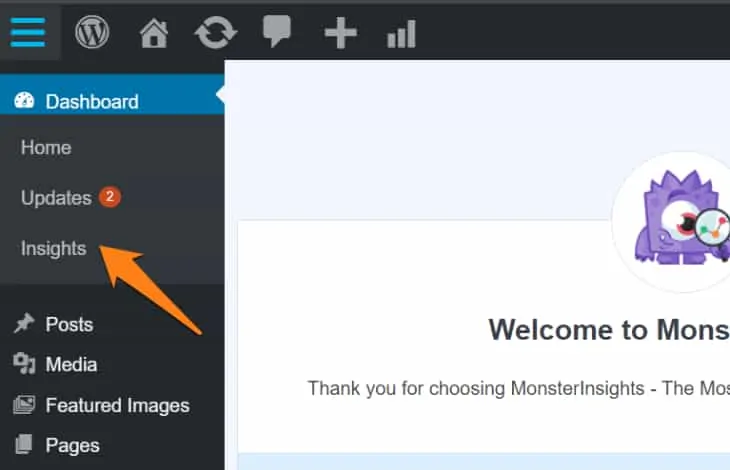
Sélectionnez une catégorie pour votre site Web (un site Web d'entreprise, un blog ou une boutique en ligne) et cliquez sur le bouton "Enregistrer et continuer".
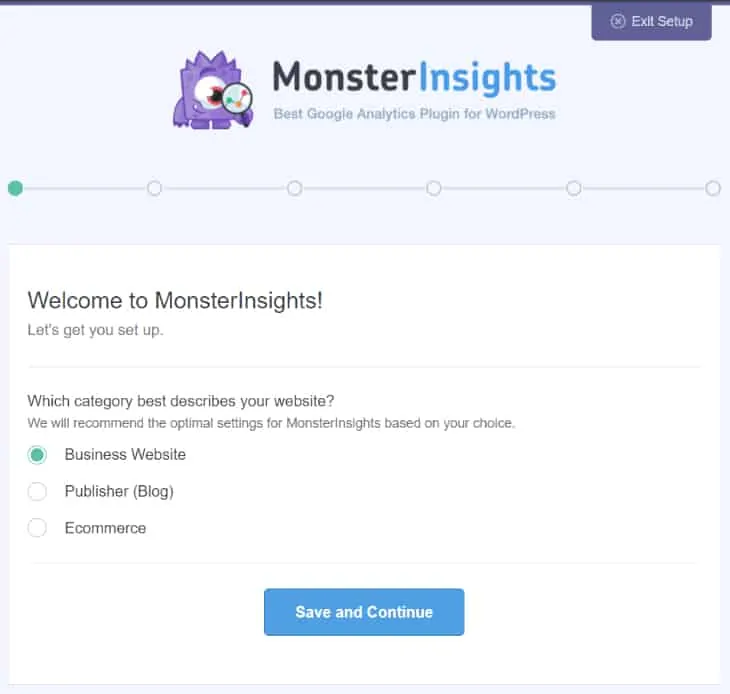
Ensuite, cliquez sur le bouton ' Connecter MonsterInsights '. Une fenêtre contextuelle des comptes Google apparaîtra, vous demandant de vous connecter ou de sélectionner un compte Google.
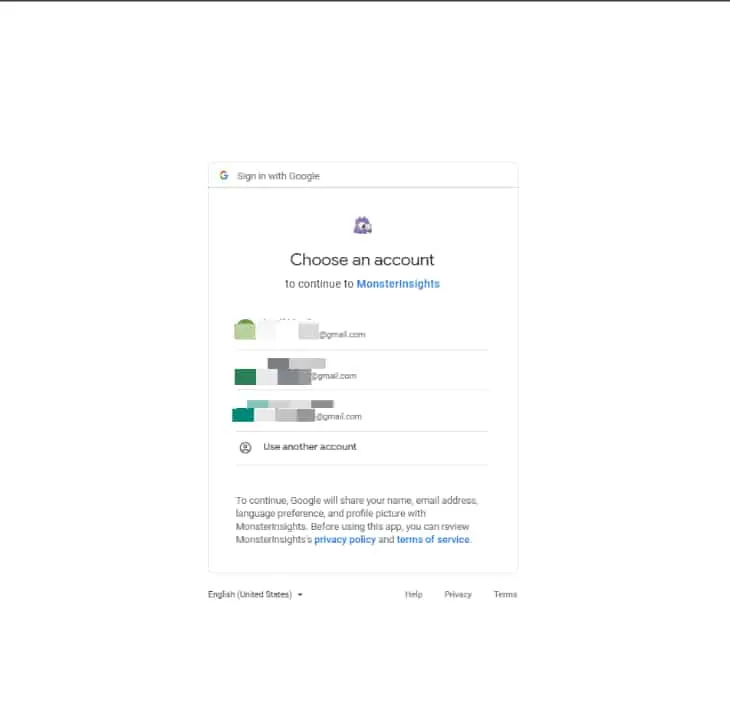
Il vous demandera d'autoriser MonsterInsights à accéder à votre compte Google Analytics. Cliquez sur le bouton "Autoriser" et continuez.
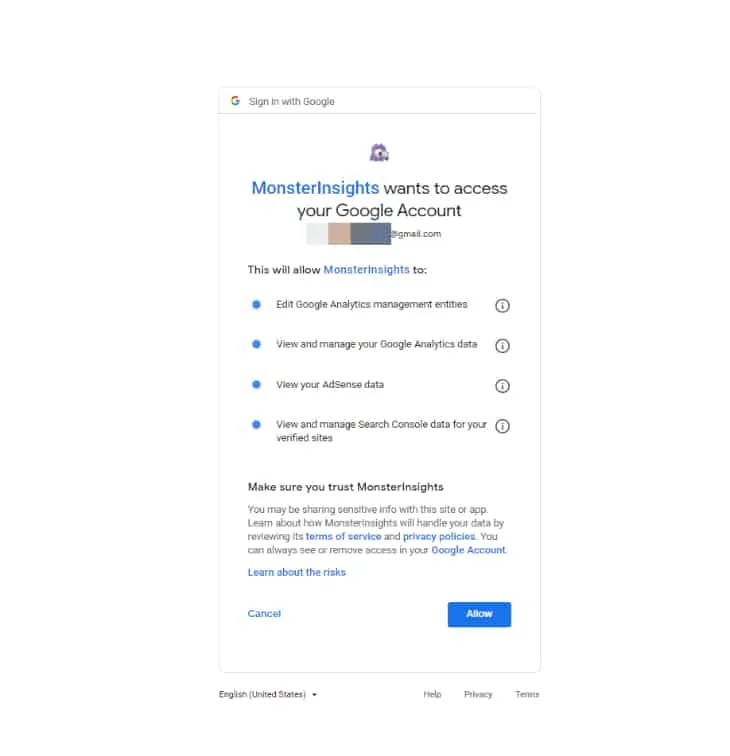
Sélectionnez le profil que vous souhaitez suivre. Ajoutez votre site Web et cliquez sur le bouton "Terminer la connexion" pour continuer.
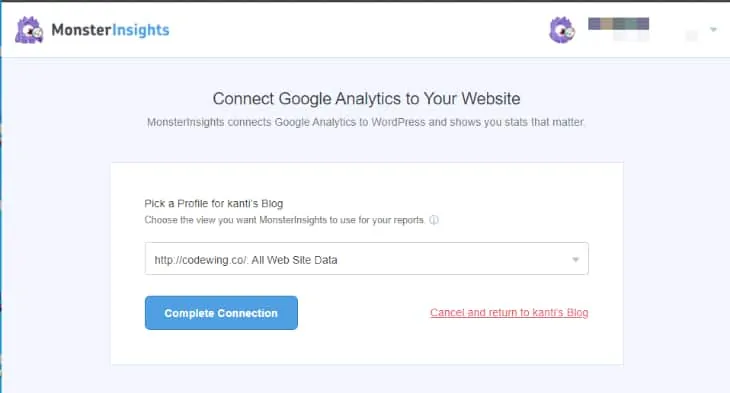
MonsterInsights installera Google Analytics sur votre site Web. Lors de l'installation, il vous demandera de sélectionner les paramètres souhaités pour votre site Web. Les paramètres par défaut fonctionnent bien avec la plupart des sites Web.
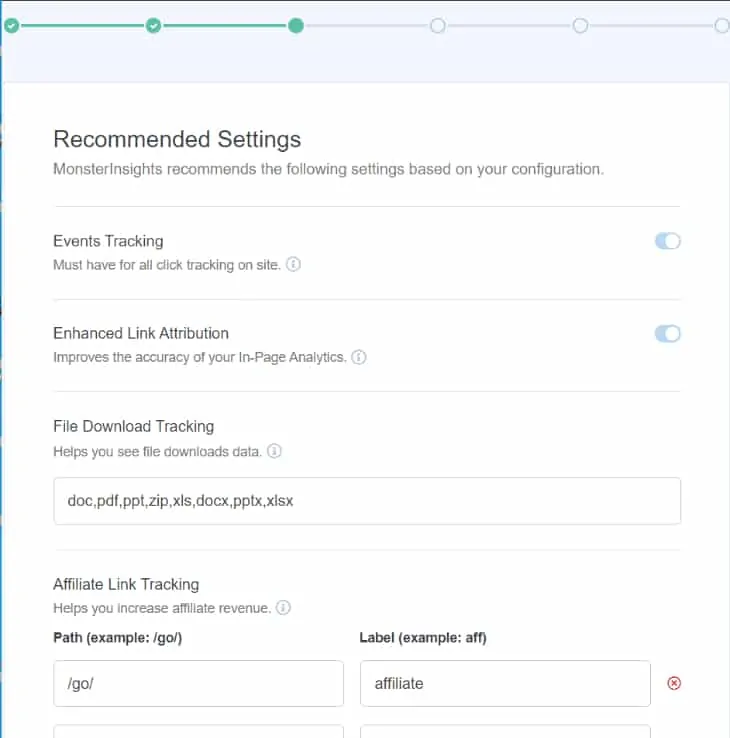
Pour enregistrer vos paramètres, cliquez sur le bouton enregistrer et continuer.
Ensuite, vous verrez une publicité pour les addons payants pour MonsterInsights. Pour ignorer cette étape, cliquez sur le bouton enregistrer et continuer.
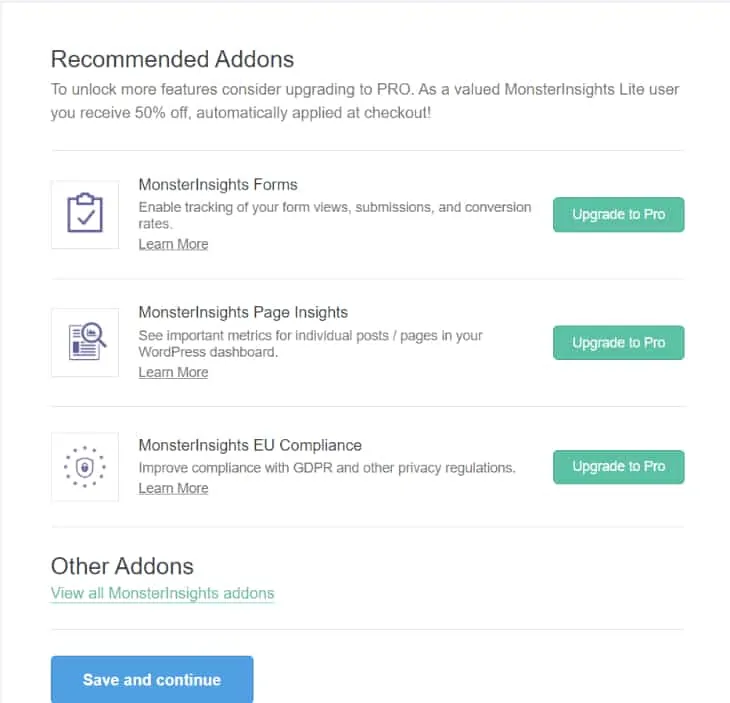
Il vous demandera ensuite d'installer le plugin WPForms, l'un des meilleurs plugins de formulaire de contact WordPress. Vous pouvez soit l'installer, soit cliquer sur " Ignorer cette étape ".
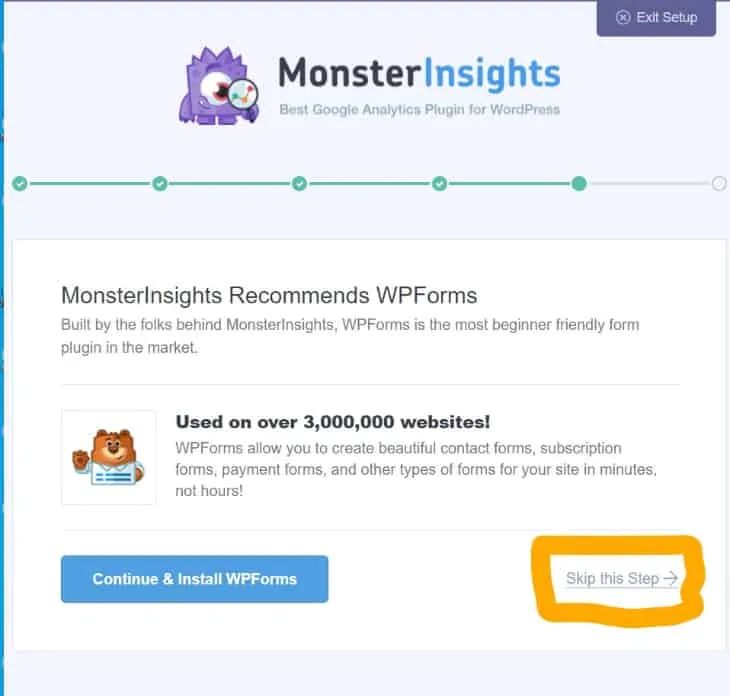
Maintenant, Google Analytics est ajouté avec succès à votre site WordPress. Il faudra un certain temps pour que Google Analytics apparaisse sur vos statistiques.
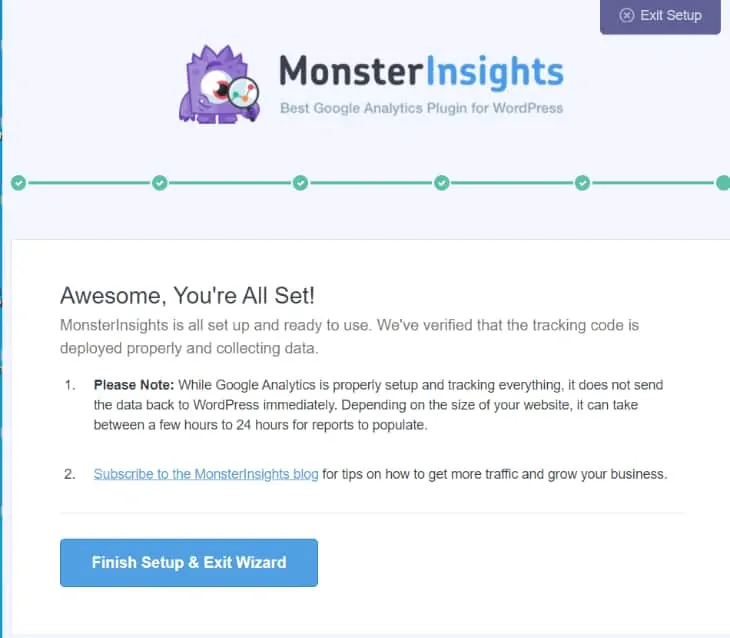
Vous pouvez maintenant afficher vos rapports Google Analytics dans votre tableau de bord WordPress. Accédez à la page Insights »Rapports et consultez un aperçu rapide de vos données d'analyse.
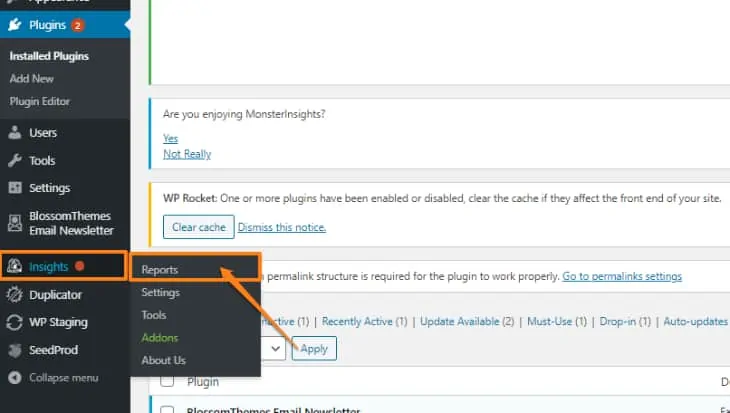
Ajout de Google Analytics avec le plugin Insert Headers and Footers
Insert Headers and Footers est un plugin qui vous permet d'insérer facilement du code comme Google Analytics, CSS personnalisé, Facebook Pixel sur votre site WordPress. De plus, vous pouvez ajouter tout cela sans modifier vos fichiers de thème.

Voici ce que vous devez faire pour ajouter Google Analytics avec le plug-in Insert Headers and footers :
Tout d'abord, vous devez installer et activer le plug-in Insert Headers and Footers.
Ensuite, connectez-vous à votre compte Google Analytics et copiez le code de suivi de votre site Web.
( Remarque : Le code de suivi est le code que vous avez copié précédemment à l'étape 4 lors de la création d'un compte Google Analytics.)
Ouvrez la page des paramètres du plugin.
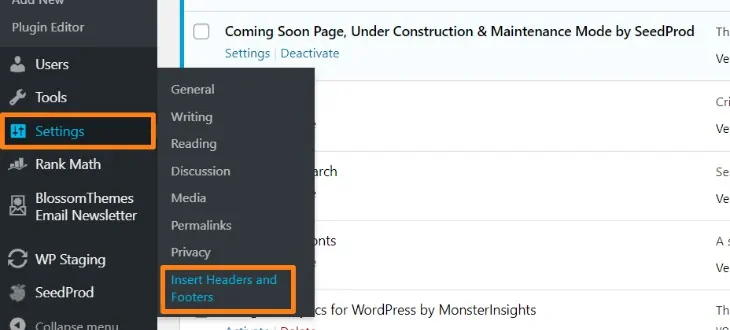
Collez le code de suivi Google Analytics dans la section "en-têtes".
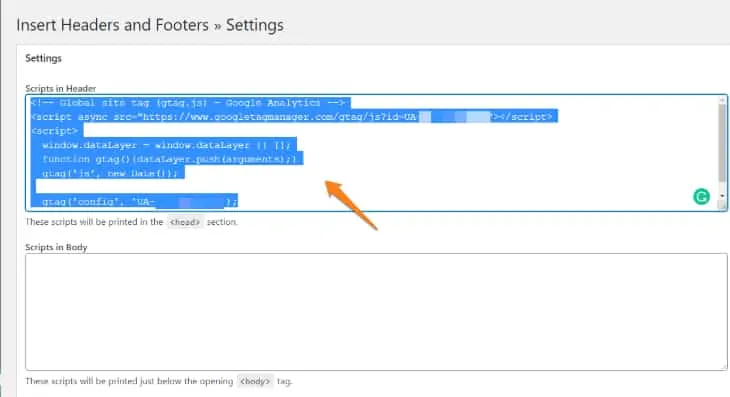
Enregistrez vos modifications.
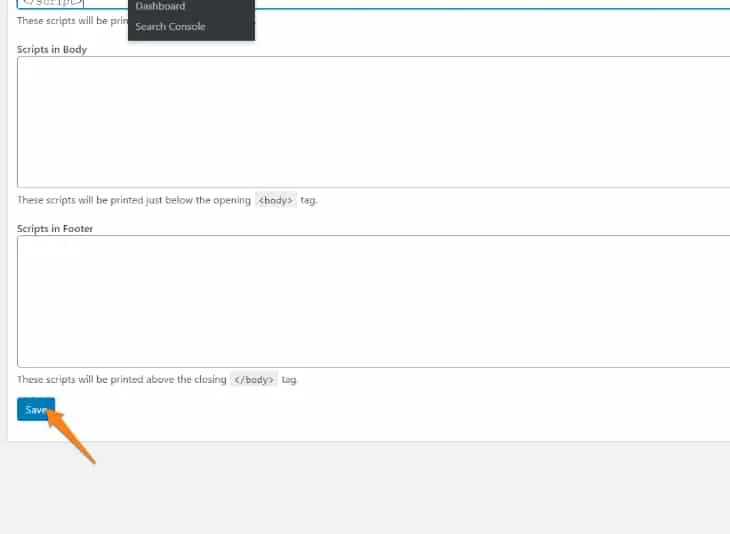
Et maintenant, vous avez installé avec succès Google Analytics sur votre site WordPress.
Ajouter Google Analytics à l'aide de Google Tag Manager
Une autre méthode pour ajouter Google Analytics à WordPress consiste à utiliser Google Tag Manager.
Google Tag Manager est un système de gestion de balises qui intègre des scripts à diverses fins. Il vous permet d'ajouter facilement des balises et des extraits de code destinés à l'analyse du trafic et au marketing sur votre site Web. Avec ce plugin, vous n'avez pas besoin de modifier le code du site dans WordPress. Au lieu de cela, vous pouvez facilement ajouter et mettre à jour des scripts à partir de l'interface utilisateur de Tag Manager.
Pour cela, vous pouvez simplement utiliser le plugin gratuit Google Tag Manager WordPress et suivre les étapes ci-dessous pour ajouter Google Analytics à WordPress.
Tout d'abord, vous avez besoin d'un compte Google Tag Manager. Accédez à Google Tag Manager et créez votre compte.
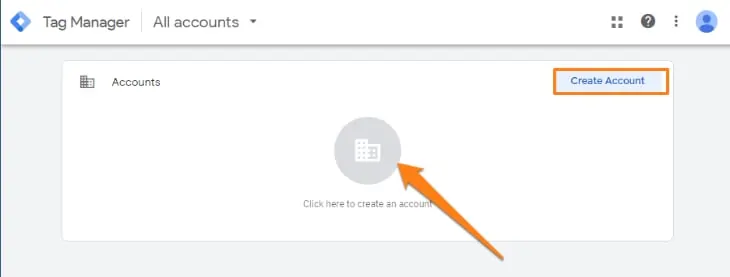
Une fois que vous avez choisi de créer un compte, vous serez dirigé vers la page comme indiqué dans l'image ci-dessous. Remplissez les détails de votre compte et créez votre compte.
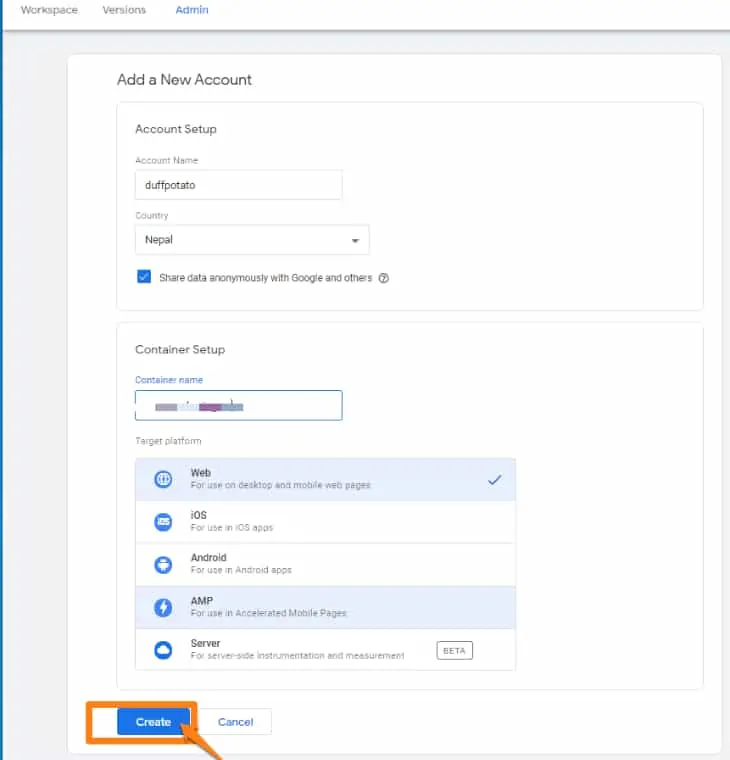
Ensuite, acceptez les conditions d'utilisation de Google Tag Manager pour continuer.
Une fois le processus d'inscription terminé, vous obtiendrez les extraits suivants de Google Tag Manager. Cliquez sur le bouton OK et obtenez votre identifiant Google Tag Manager.
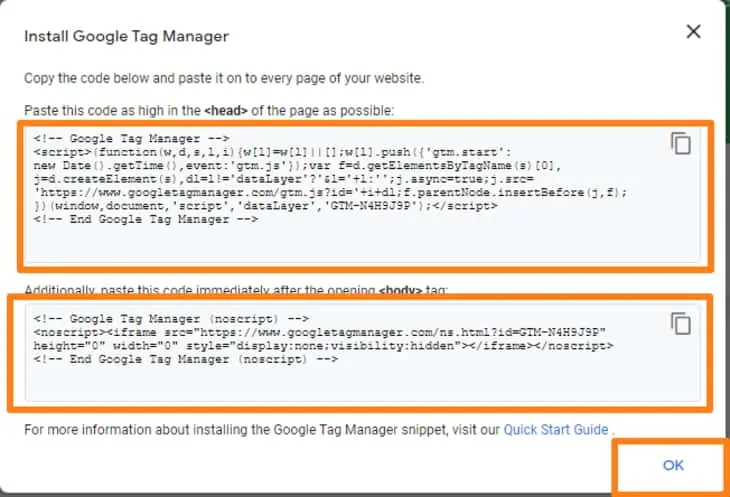
Il sera sage de laisser l'onglet Google Tag Manager ouvert. Vous devrez peut-être revoir le site après avoir installé le plug-in Google Tag Manager sur votre site WordPress.
Maintenant, rendez-vous sur votre tableau de bord WordPress pour télécharger et activer le plugin Google Tag Manager.
Allez dans Plugins> Ajouter un nouveau.
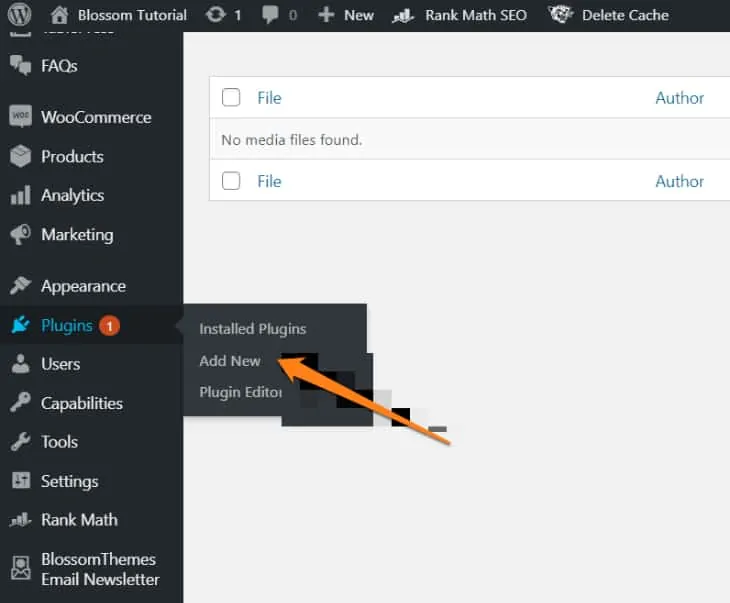
Recherchez le plug-in Google Tag Manager, installez-le et activez-le.

Lors de l'activation, un nouvel élément de menu intitulé " Google Tag Manager " sous les paramètres apparaîtra dans votre menu d'administration WordPress.
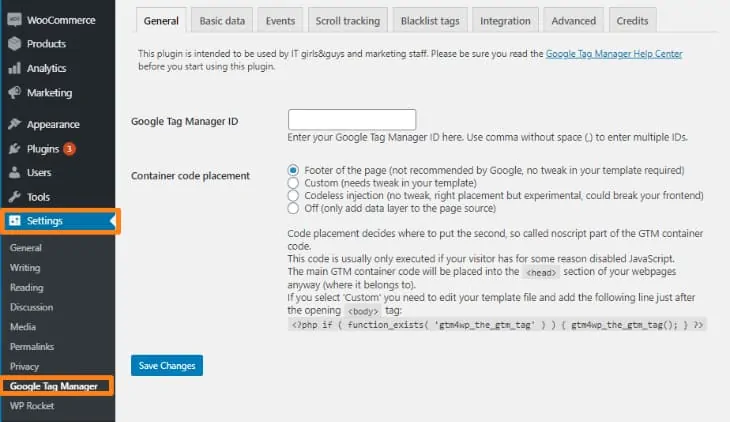
Revenez à la page Google Tag Manager et copiez votre identifiant Google Tag Manager. Collez votre identifiant via Paramètres> Google Tag Manager sous Google Tag Manager ID dans WordPress et enregistrez vos modifications.
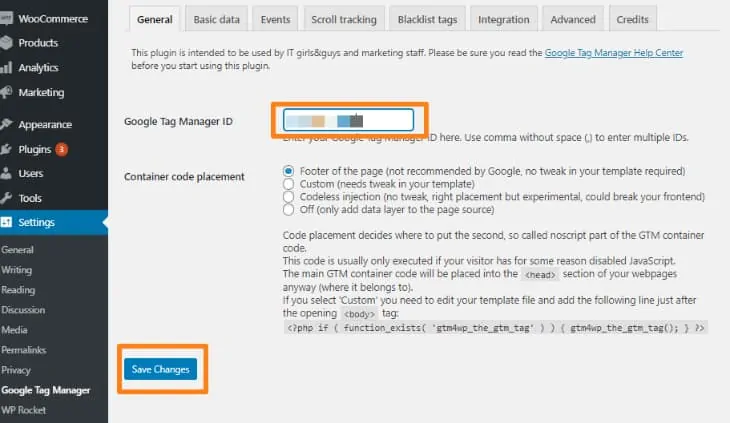
Maintenant, vous avez intégré avec succès Google Analytics à votre site avec Google Tag Manager. Vous pouvez facilement accéder à n'importe quelle balise configurée dans le plug-in Google Tag Manager sur votre site WordPress.
- Intégrer Google Analytics à WordPress sans plugin
L'intégration est la méthode la plus délicate adaptée aux utilisateurs avancés ayant des connaissances en codage. Cette méthode ne peut pas être invoquée car votre code disparaîtra si vous changez ou mettez à jour le thème.
Dans cette méthode, vous éditerez directement le code de votre site. Même une petite virgule mal placée peut faire tomber tout votre site Web.
Ainsi, la première étape consiste à conserver une sauvegarde de votre site Web . En cas de problème, vous pouvez rapidement revenir en arrière.
Étape : 1 Obtenez le code de suivi Google Analytics.
Tout d'abord, vous aurez besoin de votre code de suivi Google Analytics que vous avez copié au début à l'étape 4 (ci-dessus) lors de la création d'un compte Google Analytics.
Si vous n'avez pas le code depuis le début, accédez à votre compte Google Analytics. Cliquez sur l'icône d'administration dans le coin inférieur gauche de votre page d'accueil Analytics.
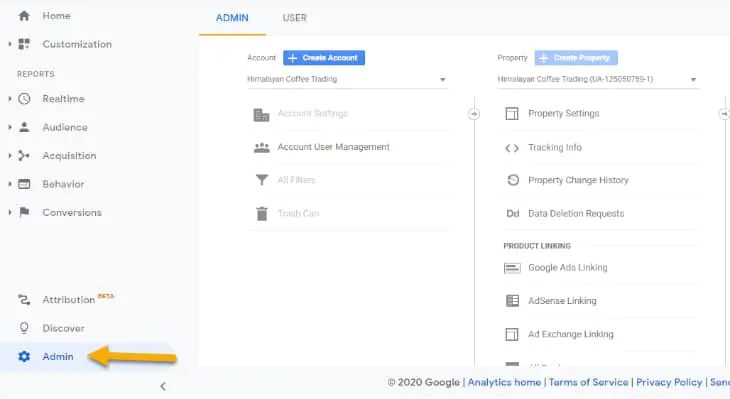
Ensuite, accédez aux informations de suivi et sélectionnez le code de suivi. Il vous montrera tous les détails de suivi.
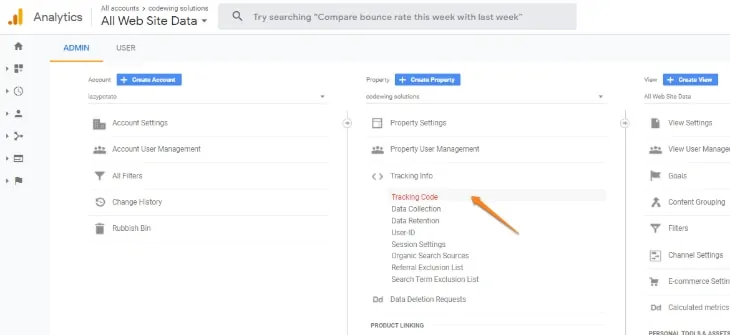
Copiez le code de suivi.
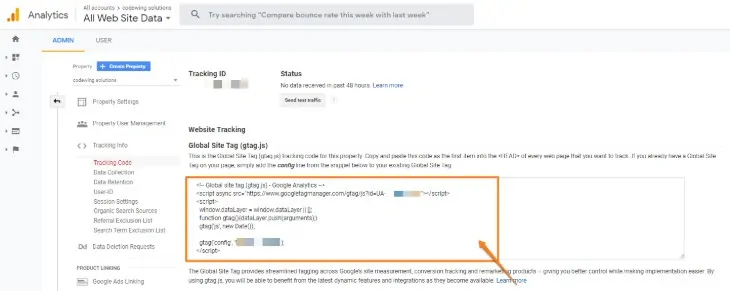
Étape 2 : Ajoutez le code de suivi au fichier header.php
Connectez-vous à votre tableau de bord WordPress, accédez à Apparence et sélectionnez l'option Éditeur de thème.
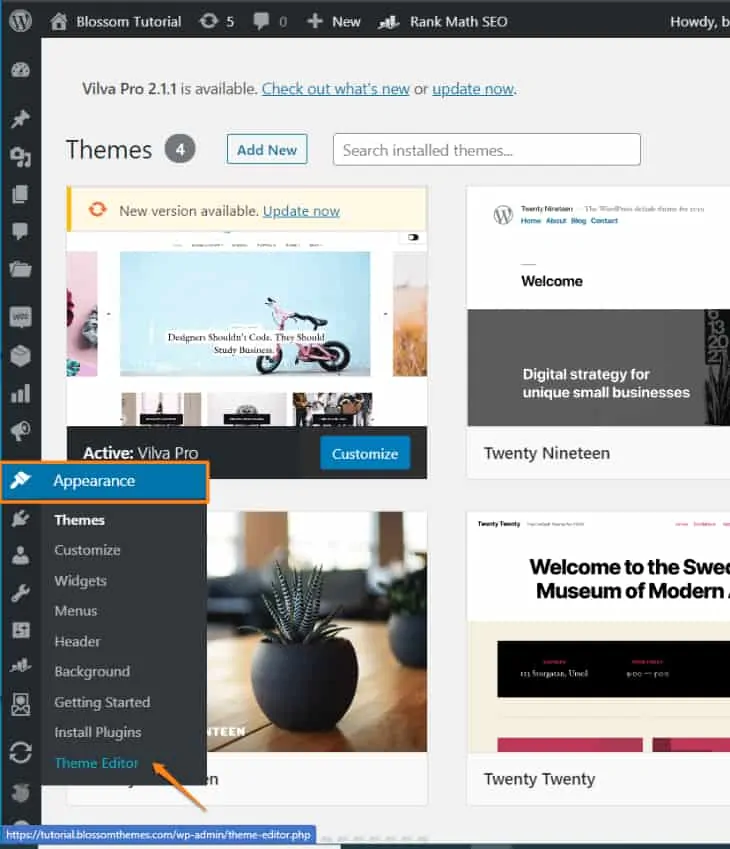
Accédez au fichier d'en-tête de thème (header.php) sur le côté droit. Un éditeur de code apparaîtra au milieu de votre écran.
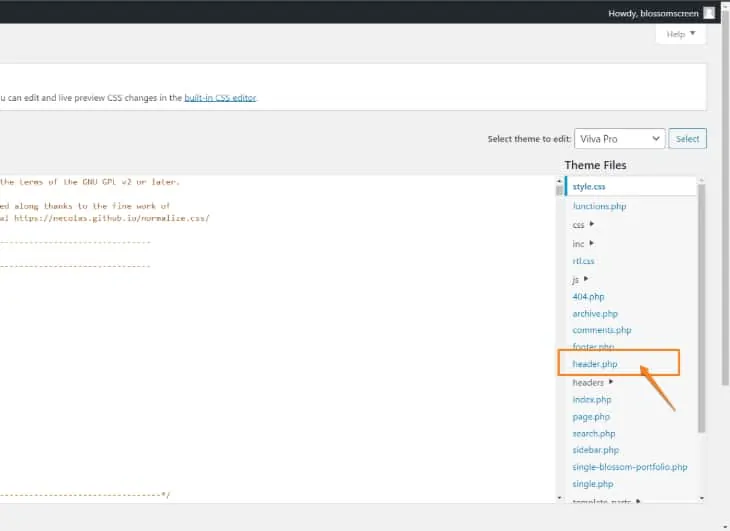
Recherchez une balise fermante (</head>) dans le code avec Ctrl+F.
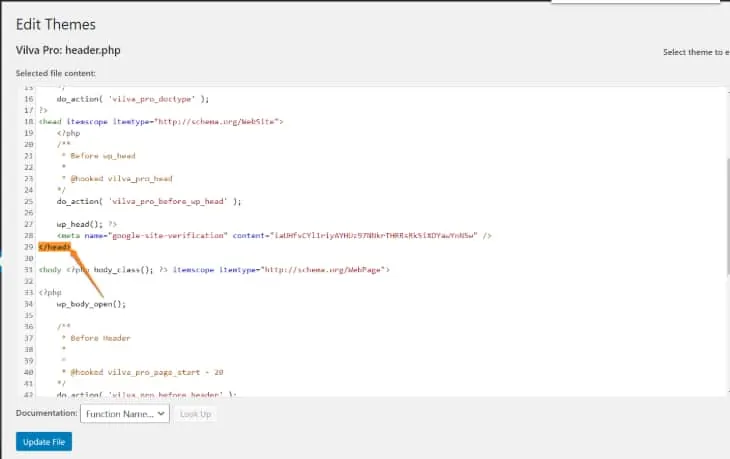
Collez le code de suivi copié depuis votre Analytics avant la balise de fermeture </head>. Sélectionnez le fichier de mise à jour pour enregistrer vos modifications.
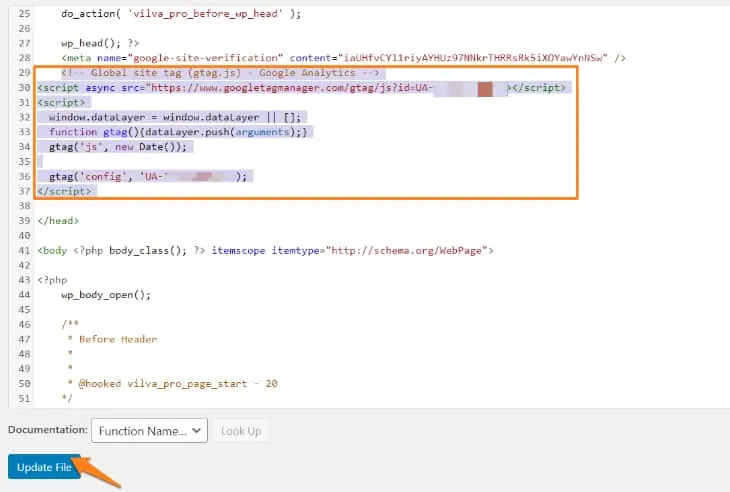
Vous avez maintenant ajouté avec succès Google Analytics à votre site WordPress sans plugin.
Vous ne verrez pas les rapports de trafic immédiatement. Il faut entre 24 et 48 heures pour que Google Analytics accumule de nouvelles données.
Affichage des rapports sur Google Analytics
Après avoir ajouté Google Analytics à WordPress, vous pouvez maintenant trier les rapports.
Si vous avez utilisé des plugins comme MonsterInsights, vous pouvez facilement trouver les données d'analyse WordPress sur le panneau de gauche.
Avec Analytics, vous pouvez accéder à plusieurs rapports, notamment :
- Onglet Audience : il affiche des données sur vos utilisateurs, telles que le groupe d'âge, le sexe, etc.
- Onglet Acquisition : il indique d'où viennent vos utilisateurs, y compris les pays, les différentes plateformes de médias sociaux, etc.
- Onglet Comportement : Il montre ce que font les utilisateurs après avoir visité le site. Il enregistre les taux de rebond, l'engagement, etc.
- Onglet Conversion : il indique le succès de votre site Web en fonction des objectifs que vous vous êtes fixés.
Si vous êtes bloqué sur une métrique, vous pouvez survoler le nom pour comprendre ce qu'elle signifie.
Conclusion:
Google Analytics est un outil incroyablement utile doté de fonctionnalités impressionnantes à votre disposition gratuitement. L'ajout d'Analytics à votre WordPress vous permettra d'améliorer les performances de votre site Web, de surveiller l'augmentation du trafic sur le site Web et d'atteindre vos objectifs commerciaux.
